Animoji Karaoke cũng rất dễ để tạo thôi, vì gần như iPhone X có thể ghi hình lại mọi cử chỉ trên khuôn mặt của bạn để tạo ra một clip “hát nhép” đúng chuẩn. Bạn cần chú ý các vấn đề sau để tạo một clip. Hãy cùng Tindichvu.org đi khám phá làm sao để có thể tạo Animoji Karaoke trên iPhone X độc đáo và thú vị này nhé!

Nội dung bài viết
Hướng dẫn cách tạo Animoji Karaoke trên iPhone X
Để có thể làm clip Animoji Karaoke trên iPhone X chúng ta cần phải thực hiện như sau:
Cần chuẩn bị:
- Một bản nhạc mà các bạn đã thuộc lời đã được tải về iPhone.
Lưu ý: Các bạn nên thực hiện Copy nhạc vào iPhone thay vì tải nhạc từ ứng dụng Zing Mp3, Nhaccuatui…
- Tải và cài đặt ứng dụng biên tập Video iMovie cho iPhone.
- Đã kích hoạt tính năng quay video màn hình iPhone từ Trung tâm điều khiển. Nếu chưa các bạn thực hiện các bước kích hoạt quay video màn hình iPhone.
Các bước thực hiện:
Bước 1: Các bạn truy cập vào ứng dụng Tin nhắn và lựa chọn bất kỳ một cuộc trò chuyện để tạo Animoji Karaoke trên iPhone X.
Bước 2: Tại giao diện cuộc trò chuyện, các bạn tiến hành ấn chọn biểu tượng AppStore như hình dưới.
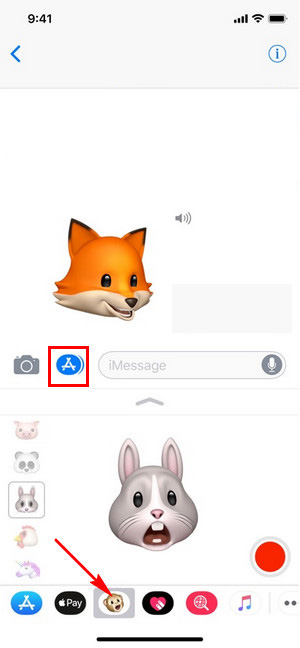
Sau đó, các bạn lựa chọn biểu tượng Animoji như hình trên và lựa chọn biểu tượng Animoji mà bạn yêu thích muốn sử dụng.
Bước 3: Sau khi đã tìm được một Animoji yêu thích để tạo Video Animoji Karaoke các bạn tiến hành bật tính năng quay video màn hình iPhone.

Khi biểu tượng quay video màn hình đã chuyển sang màu trắng là các bạn đã tiến hành quay video màn hình iPhone.
Bước 4: Tiếp theo các bạn sẽ tiến hành bật nhạc với bài hát bạn lựa chọn để tạo Animoji Karaoke.
Bước 5: Lúc này các bạn cần phải quay trở lại giao diện tin nhắn và bắt đầu ấn chọn biểu tượng Quay Animoji.
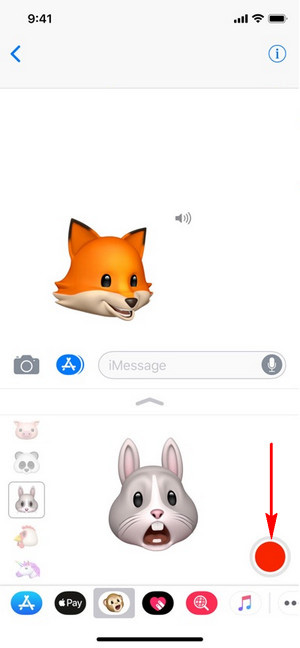
Chú ý:
- Để có thể làm clip Animoji Karaoke được đẹp các bạn không nên chuyển chế độ toàn màn hình, mà hãy chỉ để ở phần nửa dưới màn hình như hình trên.
- Hãy cố gắng hát “nhép” cho thật giống với bài hát mà các bạn lựa chọn.
- Với các bài hát tiếng Anh sẽ giúp quá trình quay, tạo video Animoji Karaoke trên iPhone X sẽ giống thật nhất.
Bước 6: Sau khi quá trình kết thúc các bạn ấn chọn lại biểu tượng tắt quay video màn hình iPhone để lưu lại video các bạn vừa quay.
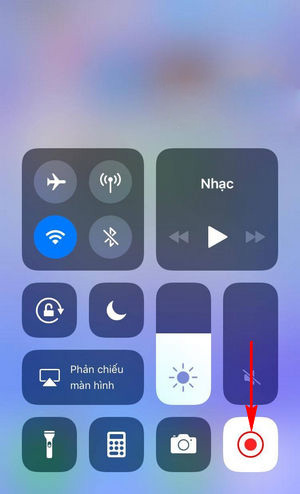
Bước 7: Cuối cùng các bạn truy cập vào ứng dụng iMovie cho iPhone đã được tải và cài đặt ở trên để tiến hành cắt, ghép video vừa quay và lồng nhạc với bài hát các bạn vừa bật. Cuối cùng các bạn lựa chọn xuất video và chia sẻ chúng tới bạn bè của mình.
Trên đây là bài viết hướng dẫn các bạn tìm hiểu cách tạo Animoji Karaoke trên iPhone X đang làm nên một trào lưu hiện nay trên thiết bị đầy đẳng cấp này. Hy vọng các bạn cũng đã nhanh chóng làm, tạo clip Animoji Karaoke của riêng mình trên iPhone X rồi.
>>> Đừng bỏ lỡ: Mang giao diện của iPhone X lên điện thoại Android.
Chúc các bạn thành công nhé!






